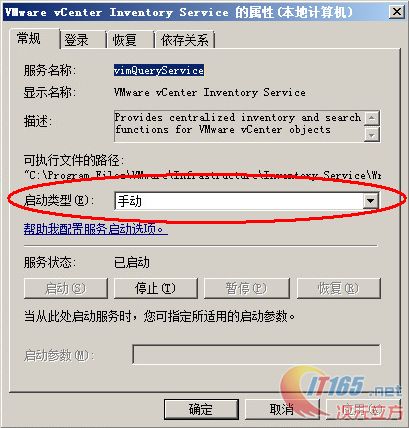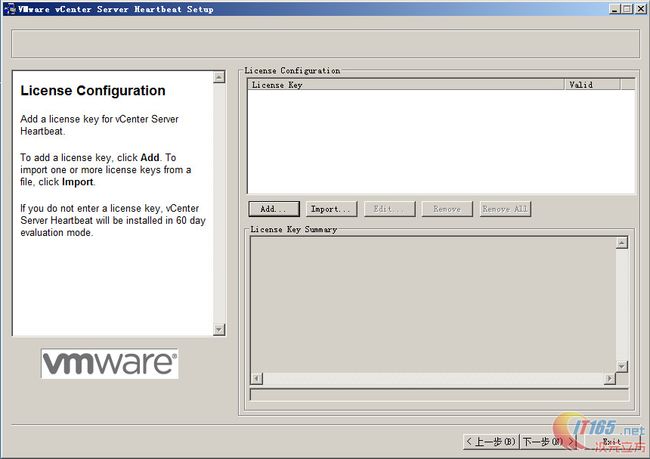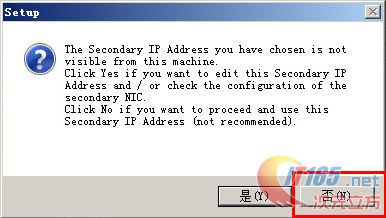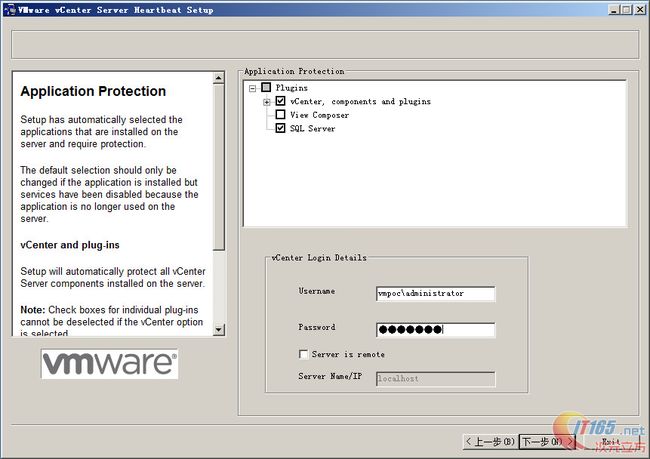第一章vCenter Heartbeat介绍
VMware vCenterServer Heartbeat用于为VmwarevCenter Server及其组件提供高可用性,保护虚拟数据中心和云计算基础架,以防范出现停机情况,包括从应用程序、操作系统、硬件和网络故障到外部事件等各种情况。vCenter Server Heartbeat可以消除集群操作复杂性,使得 vCenter Server、VMwareView及其他虚拟基础架构关键组件能够跨 LAN 或WAN 使用。
主要功能特性:
针对 vCenter Server 主动监控和保护
vCenter ServerHeartbeat 在应用程序和服务层监控 vCenterServer 所有组件可用性,并且可以分别重新启动或恢复单个服务。它使用被动服务器实例为vCenter Server 及其组件(例如Update Manager 或 LicenseServer)提供快速故障切换和故障恢复,将其切换到位于现场或远程数据中心的备用实例上。
针对 vCenter Server 数据库的保护
监视和保护与 vCenter Server 相关的 MicrosoftSQL Server 数据库,即使安装在单独的服务器上也是如此。
更好地与 vCenter Server 的集成
插件可提供从 vSphere Client 监控和管理 vCenter ServerHeartbeat 的能力。vCenterServer Heartbeat 的任务和警报在 vCenter 中注册,并显示在 vSphere Client 中。
增强的体系结构
允许通过网络同时访问活动节点和备用节点,从而能够同时修补和管理这两个节点。
实时复制所有相关应用程序数据
vCenter ServerHeartbeat 通过使用数据复制让被动服务器实时更新所有更改,从而提供无损停机恢复。
LAN 或 WAN 故障切换功能
该软件可以保护 vCenter Server 使其能够防范本地和站点停机。智能宽带压缩和防脑分裂技术均有利于进行WAN 故障切换。
针对 View Composer 的监控和保护
vCenter ServerHeartbeat 可以监控和保护 View Composer,使 IT 管理员可以通过确保虚拟桌面的可用性,来保证用户的工作效率。
工作原理如下图:
第二章 vCenter Heartbeat测试概述
一.测试环境
1.设备清单
角色 |
OS\软件平台 |
内存 |
主机名 |
备注 |
|
AD |
域控制器 |
Windows 2008 R2 x64 |
2G |
vmad.vmpoc.com |
域名:vmpoc.com |
Esxi1 |
ESXi主机 |
Esxi server 5.1 |
2G |
vmex1 |
|
Esxi2 |
ESXi主机 |
Esxi server 5.1 |
2G |
vmex2 |
|
vCenter Primary |
主用vCenter Server |
Windows 2008 R2 x64 vCenter server 5.1 |
2G |
vcenter(vcpri) |
Heartbeat安装完成后更改计算机名为“vcpri” |
vCenter Secondary |
备用vCenter Server |
Windows 2008 R2 x64 vCenter server 5.1 |
2G |
vcsec |
Heartbeat安装完成后更改计算机名为“vcsec” |
vSphere Client |
vSphere Client |
Windows 7 Enterprise x64 |
4G |
使用可以和虚拟环境通信的物理计算机 |
2.IP地址规划
主机 |
FQDN名 |
网卡名 |
IP地址 |
网关地址 |
DNS服务器 |
AD |
vmad.vmpoc.com |
本地连接 |
172.19.14.140/24 |
172.19.14.254 |
172.19.14.140 |
ESXi主机1 |
vmex1.vmpoc.com |
vmnic |
172.19.14.141/24 |
172.19.14.254 |
172.19.14.140 |
ESXi主机2 |
vmex2.vmpoc.com |
vmnic |
172.19.14.142/24 |
172.19.14.254 |
172.19.14.140 |
vCenter Pri |
vcpri.vmpoc.com |
Public |
172.19.14.151/24(management ip) |
172.19.14.254 |
172.19.14.140 |
172.19.14.150/24(public ip) |
|||||
vm channel |
172.19.123.1/24 |
无 |
无 |
||
vCenter Sec |
vcsec.vmpoc.com |
Public |
172.19.14.152/24(management ip) |
172.19.14.254 |
172.19.14.140 |
172.19.14.150/24(public ip) |
|||||
vm channel |
172.19.123.2/24 |
无 |
3.实验拓扑
4.软件版本
产品 |
版本 |
备注 |
操作系统 |
Windows Server 2008 Enterprise R2 x64 |
|
数据库 |
SQL Server 2008 R2 |
|
ESXi |
ESXi 5.1.0 |
|
vCenter Server |
vCenter Server 5.1.0 |
|
vSphere Client |
vSphere Client 5.1.0 |
|
vSphere Heartbeat |
vSphere Heartbeat 6.5 |
第三章 vCenter Heartbeat测试环境准备
一.安装域控制器
需要在环境中安装一台域控制器,IP地址为172.19.14.140/24。
并将其配置DNS服务器,以实现对ESXi主机和vCenter Server的域名解析。
1.安装域控制器
安装Windows 2008 R2企业版64位操作系统。
配置静态TCP/IP信息
ip:172.19.14.140 netmask:255.255.255.255.0 gateway:172.19.14.254 dns:172.19.14.140
添加DNS组件
添加Windows活动目录域服务组件
【开始】>【运行】>“dcpromo”
2.创建DNS记录
分别创建“正向查找区域”和“反向查找区域”。
正向查找区域的DNS主机记录如下:
反向查找区域的DNS主机记录如下:
二.安装ESXi主机
安装两台ESXi 5.1的主机。主机信息如下:
vmex1:
ip:172.19.14.141 netmask:255.255.255.255.0 gateway:172.19.14.154 dns:172.19.14.140
vmex2:
ip:172.19.14.142 netmask:255.255.255.0 gateway:172.19.14.254 dns:172.19.14.140
三.安装vCenter Server Primary
1.安装操作系统
安装Windows 2008 R2企业版64位操作系统。
配置TCP/IP信息:
ip:172.19.14.150 netmask:255.255.255.0 gateway:172.19.14.254 dns:172.19.14.140
更改主机名为vcenter,加入域vmpoc.com,重启计算机。
使用域管理员账户登陆:vmpoc\administrator
2.安装和配置数据库
安装SQL Server2008 R2数据库
创建数据库VCDB;创建数据库用户vpxuser,并赋予vpxuser用户为MSDB和VCDB数据库的db_owner角色。
使用脚本配置vCenterSingle Sign On的数据RSA,脚本路径:/Single Sign On/DBScripts/SSOServer/schema/mssql/
顺序执行以下三个脚本(执行前需要对脚本进行相应修改):
rsaIMSLiteMSSQLSetupTablespaces.sql
rsaIMSLiteMSSQLSetupUsers.sql
rsaIMSLiteMSSQLCreateSchema.sql
创建名为“vc”的64位系统DSN(ODBC数据库连接)
3.安装vCenter Server
安装vCenterSingle Sign On
安装vCenterInventory Service
安装vCenterServer
4.连接vCenter Server
安装vSphereClient
连接到vCenterServer
5.配置vCenter Server
创建数据中心,数据中心名为vmpoc
创建集群,集群名为vmex
添加主机,将ESXi主机vmex1和vmex2添加到集群
第四章部署vCenterHeartbeat
一.配置准备vCenter Server Primary
为vCenter Server Primary添加一块网卡,命名为“VM Channel”,并将已有的网卡重命名为“Public”。
1.配置VM Channel网卡参数
打开网络连接,双击”VM Channel”网卡,选择“属性”。
选择“Internet 协议版本4(TCP/IPv4)”然后点击“属性”。
依次点击“高级”-“DNS”选项卡,清除“在DNS中注册此连接的地址”选项。
2.配置Public网卡参数
双击“Public”网卡,选择“属性”。
选择“Internet 协议版本4(TCP/IPv4)”然后点击“属性”。
点击“高级”,切换到“DNS”选项卡,清除“在DNS中注册此连接的地址”选项;切换到“WINS”选项卡,勾选“禁用TCP/IP上的NetBIOS”。
点击“确定”确认配置。
3.配置服务启动方式
点击【开始】--【运行】,输入“services.msc”打开服务管理控制台窗口。
将以下4个服务的启动方式改为手动。
uVMwareVirtualCenter Server
uVMwarevSphere Profile-Drive Storage
uvCenterInventory Service
uVMware VirtualCenterManagement Webservices
选中服务,右键选择“属性”,在“启动类型”下拉菜单中选择“手动”,确定即可。
二.克隆vCenter Server Primary
完成对vCenter Server Primary的配置准备工作后,使用Vmware虚拟机克隆工具,在vCenter Server Primary虚拟机上右键—“克隆”,打开克隆向导。
重新命名克隆出的虚拟机为vCenter-Secondary。
注意:为了避免主机名和IP地址冲突,在克隆后不要打开虚拟机电源。
三.在Primary上安装vCenter Heartbeat
克隆完成后,回到vCenter Server Primary。
1. 配置网卡TCP/IP信息
为Public网卡添加ManagementIP地址:
双击“Public”网卡,选择“Internet 协议版本4(TCP/IPv4)”然后点击“属性”。
点击“高级”,切换到“IP设置”选项卡,在“IP地址”窗口处,点击“添加”,输入vCenter Server Primary的Management IP地址172.19.14.151和子网掩码255.255.255.0,点击添加-确定,完成配置。
配置VM Channel网卡IP地址信息
为VM Channel网卡配置IP地址172.19.123.1和子网掩码255.255.255.0。不需要配置网关地址和DNS服务器。
确认vCenter Server Primary的网卡TCP/IP配置信息如下:
Public网卡 |
172.19.14.150(Public IP) |
255.255.255.0 |
172.19.14.254 |
172.19.14.140 |
172.19.14.151(Management IP) |
255.255.255.0 |
|||
VM Channel网卡 |
172.19.123.1 |
255.255.255.0 |
无 |
无 |
2. 安装vCenter Heartbeat
双击vCenter Heartbeat的安装文件,选择“Setup”,打开安装向导。
由于是第一次安装vCentrer Server Heartbeat,选择“Install Vmware vCenter Server Heartbeat”。
选择“Primary”。
阅读Vmware End User license agreement,选择“I accept terms of the License Agreement”。
输入License Key,不输入则会默认生成评估序列号。
选择拓扑类型,由于实验使用LAN环境,选择第一个“LAN”。
选择部署类型,选择“Secondary Server isVirtual”,实现V2V方式部署。
选择安装路径,指定用于vCenter Heartbeat的网卡,选择“VM Channel”。
添加vCenter Primary和vCenter Secondary的VM Channel IP地址。
点击“Add”,选择Primary上的VM Channel IP地址:172.19.123.1,输入Secondary上的VM ChannelIP地址:172.19.123.2。
由于vCenter Secondary未启动,会弹出Secondary IP地址无法连接的错误提示,选择“否”即可。
选择Public网卡。
添加Public IP地址。
由于安装在LAN环境下,选择“Use same IP addresses for Secondary (Recommended for HA secondary) ”。
点击“Add”,选择Public IP地址:172.19.14.150
添加vCenter Primary和vCenter Secondary的Management IP地址。
由于vCenter Secondary未启动,会弹出Secondary IP地址无法连接的错误提示,选择“否”即可。
输入需要自定义的Primary和Secondary的服务器名称。分别为vcpri和vcsec,安装程序会自动更改计算机名。
保持默认端口,进入应用程序保护页面。
勾选保护“vCenter , components andplugins”和“SQL Server”,输入vCenter管理账户和密码。
输入同步配置文件的共享文件夹地址。在本地新建文件夹“VCHB”,并打开共享。
这里输入的IP地址为vCenter Primary的任意IP地址。(vCenter Secondary上需要使用VM Channel IP地址172.19.123.1)。
检查安装摘要,确认无误点击下一步开始预安装和安装。
安装过程中会提示输入用户名密码,输入管理员账户和密码以提供rename权限。
安装完成后会要求重新启动计算机。
重新启动后,计算机名将更改为“vcpri”,至此,vCenter Server Primary上的vCenter Heartbeat安装完成。